Weblogic 12c安装手顺(自己亲手一步步的做的)
- 格式:xlsx
- 大小:1.75 MB
- 文档页数:30

weblogic12C集群安装配置1环境准备weblogic12.1.3.0对于jdk及linux操作系统版本的要求在oracle官⽹上⾯有详细的介绍。
1.1安装jdkWeblogic12C 选择JDK1.8.0_211版本,上传介质jdk-8u211-linux-x64.tar.gz 到指定⽬录。
#tar -zxvf jdk-8u211-linux-x64.tar.gz#Vi /etc/profileexport JAVA_HOME=/opt/jdk1.8.0_211export PATH=/usr/local/sbin:/usr/local/bin:/sbin:/bin:/usr/sbin:/usr/bin:/root/bin:/usr/local/mysql/bin:/opt/jdk1.8.0_211/bin export CLASSPATH=.:$JAVA_HOME/lib/dt.jar:$JAVA_HOME/lib/tools.jarsource /etc/profile #配置⽣效[root@hdp-02 opt]# java -versionjava version "1.8.0_211"Java(TM) SE Runtime Environment (build 1.8.0_211-b12)Java HotSpot(TM) 64-Bit Server VM (build 25.211-b12, mixed mode)2安装Weblogic12C2.1执⾏安装命令# chown weblogic:bea fmw_12.1.3.0.0_infrastructure.jar$ su – weblogic$ cd /opt/$ export DISPLAY=192.168.56.1:0.0$ java -jar fmw_12.1.3.0.0_infrastructure.jar2.2选择产品⽬录⼀步步下,截图不描叙执⾏./config.sh截图省略,启动管理Admin[weblogic@hdp-01 bin]$ ./startWebLogic.sh启动Server1被管理服务异机上Server2被管理服务的配置异机上不需要重新安装weblogic软件介质和建域,只需要把admin上weblogic 安装⽬录复制过去就⾏。

Weblogic12c集群环境搭建本⽂是在windows7操作系统下配置的,jdk版本1.7 ,weblogic版本12.1.3.0.0.搭建集群前的规划其中AdminServer是总控制端,server1、server2、server3是集群中的三个服务节点. 其中Adminserver也叫做管理服务器,server1-3叫做托管服务器.1、创建管理服务器AdminServer.AdminServer作为weblogic集群的总控制端. ⼀般我们单机默认搭建的weblogic domain服务就是AdminServer,如下图:2、创建集群的三个服务节点双击base_domain⽬录下的startWebLogic.cmd脚本启动weblogic服务,启动之后,浏览器输⼊http://127.0.0.1:7001/console,输⼊⽤户名密码进⼊weblogic控制台点击环境-->服务器-->新建输⼊服务名server1,和主机IP地址127.0.0.1,和端⼝号47001点击完成安装同样⽅式,创建server2和server3.3、创建集群cluster点击环境-->集群-->新建-->集群输⼊集群名称cluster,传送⽅式选择“单点传送”点击OK.4、创建计算机创建计算机是为了配置节点管理器,可以远程启动受托管的服务器,如server1-3.点击环境-->计算机-->新建,输⼊计算名称,和操作系统类型,因为是windows系统,所以选择其他.点击下⼀步,按下图修改点击完成计算机的创建.5、配置受托管服务归属的集群和计算机点击环境--》服务器--》,点击服务server1选择配置--》⼀般信息,配置计算机和集群信息配置完成后,点击保存. 服务server2和server3按照同样⽅式配置.配置完成后,返回服务器列表,可以看见服务归属的集群和计算机已配置好.6、启动集群服务节点启动受托管的服务节点server1、server2、server3 有3种⽅式.(1)第⼀种⽅式:打开cmd命令⾏,进⼊C:\oracle\Middleware\Oracle_Home\user_projects\domains\base_domain\bin ⽬录下,按照如下⽅式启动集群的托管服务.语法:startManagedWebLogic.cmd 托管服务名管理服务的IP地址和端⼝启动托管服务server1的命令: startManagedWebLogic.cmd server1 127.0.0.1:7001使⽤这种⽅式需要输⼊访问管理服务的⽤户名和密码.,输⼊完成后,既可启动成功,此时刷新服务,可以看见服务server1已经启动了.后⾯两种都是以节点管理器的⽅式启动托管服务,这也是⽐较推荐的⽅式(2)第⼆种⽅式脚本⽅式启动修改C:\oracle\Middleware\Oracle_Home\user_projects\domains\base_domain\nodemanager ⽬录下的nodemanager.properties 字段,将默认的ListenAddress=localhost和SecureListener=true 修改成下午红⾊框中的值修改完成后保存.进⼊C:\oracle\Middleware\Oracle_Home\user_projects\domains\base_domain\bin⽬录,双击startNodeManager.cmd 启动节点管理器.然后进⼊weblogic控制台界⾯,选择服务器-->控制,勾选对应的托管服务器,就可以进⾏启动关闭等操作.(3)第三种⽅式先按照第⼆中⽅式,把nodemanager.properties配置好.双击C:\oracle\Middleware\Oracle_Home\user_projects\domains\base_domain\bin⽬录下的脚本installNodeMgrSvc.cmd ,然后右击桌⾯上的计算机-->管理--》服务可以看到多了如下图的⼀个服务,直接启动就好启动这个服务,然后到weblogic控制台,后续操作和第⼆种⽅式相同.到此,weblogic的集群环境就搭建好了下⼀篇介绍weblogic集群web应⽤的部署和session复制.。

Linux下安装部署Weblogic12c目录一、安装 (3)1.1下载 (3)1.2上传 (3)1.3安装JDK (3)1.4创建安装目录 (3)1.5创建用户并设置密码 (4)1.6修改配置文件 (4)1.7创建初始化目录 (6)1.8创建初始化文件 (7)1.9创建响应文件 (7)1.10安装weblogic (8)1.11创建一个domain (9)1.12打补丁(可选) (11)1.13优化 (12)1.14启动weblogic (14)1.15停止weblogic (14)1.16设置无需用户名密码启动weblogic (14)二、一个域多个SERVER (15)三、多个域 (22)四、部署项目方式优缺点 (22)五、部署项目 (23)5.1控制台部署 (23)5.2 autodeploy自动部署 (28)5.3 confing.xml配置文件部署 (29)六、删除已部署项目 (30)6.1控制台部署删除方法 (30)6.2 autodeploy自动部署删除方法 (33)6.3 config.xml配置文件部署删除方法 (34)七、WEBLOGIC开发模式、生产模式区别及相互转换方法 (34)八、WEBLOGIC12C集群环境搭建 (34)一、安装1.1下载(1)通过百度下载即可,下载之后为fmw_12.1.3.0.0_wls.jar或压缩包解压后为xxx.jar。
(2)下载jdk7,本例版本为jdk7u79linuxx64.tar.gz(实际版本请根据现场情况下载)1.2上传将下载后的jar包和jdk直接上传至linux系统的任意目录,本例为”/”1.3安装JDK以root用户执行:(1)压缩包复制到/usr/local/(2)解压cd /usr/local/tar -xvf jdk7u79linuxx64.tar.gz(3)配置路径vi /etc/profile注:在文件最后加上export JAVA_HOME=/usr/local/jdk1.7.0_79export JRE_HOME=$JAVA_HOME/jreexport PATH=$JAVA_HOME/bin:$PATHexport CLASSPATH=./:JAVA_HOME/lib:$JRE_HOME/lib1.4创建安装目录以root用户执行:创建安装目录并赋权(目录名自定义):mkdir /aitchmod 777 /ait1.5创建用户并设置密码以root用户执行:创建管理用户并设置密码(密码自定义,这里使用weblogic):useradd weblogicpasswd weblogic输入新密码并确认1.6修改配置文件(1)在root用户下,修改/etc/hosts在/etc/hosts中添加本机IP和主机名vi /etc/hosts(2)不限制core文件的大小在weblogic用户下:su - weblogicvi .bash_profile添加并保存:umask 002ulimit -c unlimited(2)添加java变量在weblogic用户下,添加上面安装的JDK路径:su - weblogicvi .bash_profile添加并保存:export JAVA_HOME=/usr/local/jdk1.7.0_79export JRE_HOME=$JAVA_HOME/jreexport PATH=$JAVA_HOME/bin:$PATHexport CLASSPATH=./:JAVA_HOME/lib:$JRE_HOME/lib(4)加载文件source .bash_profile1.7创建初始化目录以刚才创建的weblogic用户执行:su - weblogicmkdir /ait/oraInventorymkdir /ait/installmkdir /ait/weblogiccp /fmw_12.1.3.0.0_wls.jar /ait/install 注:注意weblogic安装包存放的位置1.8创建初始化文件以weblogic用户执行:su - weblogiccd /ait/installvi /ait/install/oraInst.loc添加:inventory_loc=/ait/oraInventory#产品清单目录;注意不能放在 weblogic安装目录下,要保证安装目录为空inst_group=weblogic#用户的组名称,根据实际的修改,注意用什么用户安装weblogic这里就写什么用户名,我用的是weblogic用户安的1.9创建响应文件以weblogic用户执行:su - weblogiccd /ait/installvi /ait/install/wls.rsp添加并保存:[ENGINE]#DO NOT CHANGE THISResponse File Version=1.0.0.0.0[GENERIC]#weblogic的安装路径ORACLE_HOME=/ait/weblogicINSTALL_TYPE=WebLogic ServerDECLINE_SECURITY_UPDATES=trueSECURITY_UPDATES_VIA_MYORACLESUPPORT=false1.10安装weblogic以weblogic用户执行:su - weblogiccd /ait/installjava -jar fmw_12.1.3.0.0_wls.jar -silent -responseFile /ait/install/wls.rsp-invPtrLoc /ait/install/oraInst.loc注:初始化文件和响应文件一定要是全路径(自定义的)。

linux系统weblogic12c安装Weblogic12c安装⽂档环境准备:这⾥请⾃⼰去下载就不多做说明版本12.1.3.0.01.安装包下载和环境准备mkdir -p /u01/weblogicgroupadd weblogicuseradd -g weblogic -d /u01/weblogic weblogicchown -R weblogic:weblogic /u012.创建⽤户1)创建管理⽤户weblogic ,并添加密码(root)useradd weblogicpassword weblogic2)weblogic⾃定义配置(weblogic)~/.bash_profile,umask 002ulimit -c unlimited#(不限制core⽂件的⼤⼩)cd <domain路径 >3.安装jdk1) 安装jdk1.8.0_172 (root)tar -zxvf jdk-8u172-linux-x64.tar.gz -C /usr/local/java -version //查看jdk版本2)配置java环境变量:(weblogic )vi ~/.bash_profileexport PATHexport JAVA_HOME=/usr/local/jdk1.8.0_172export JRE_HOME=/usr/java/jdk1.8.0_172/jreexport CLASSPATH=.:$JAVA_HOME/lib/dt.jar:$JAVA_HOME/lib/tools.jar:$JRE_HOME/libexport PATH=$JAVA_HOME/bin:$PATH重新加载source .bash_profile4.安装weblogic12c(weblogic)1)创建初始化⽂件mkdir /u01/oraInventorymkdir /u01/installmkdir /u01/weblogic把weblogic的安装包放在 /u01/install⾥,解压出来的包名是fmw_12.1.3.0.0_wls.jarcd /u01/installvi /u01/install/oraInst.locinventory_loc=/u01/oraInventory#产品清单⽬录;注意不能放在 weblogic安装⽬录下,要保证安装⽬录为空inst_group=weblogic#⽤户的组名称,根据实际的修改,注意⽤什么⽤户安装weblogic这⾥就写什么⽤户名,我⽤的是weblogic⽤户安的。
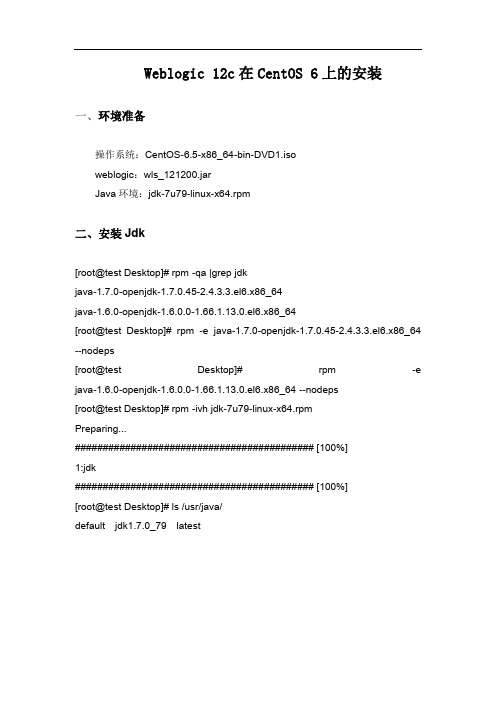
Weblogic12c在CentOS6上的安装一、环境准备操作系统:CentOS-6.5-x86_64-bin-DVD1.isoweblogic:wls_121200.jarJava环境:jdk-7u79-linux-x64.rpm二、安装Jdk[root@test Desktop]# rpm -qa |grepjdkjava-1.7.0-openjdk-1.7.0.45-2.4.3.3.el6.x86_64java-1.6.0-openjdk-1.6.0.0-1.66.1.13.0.el6.x86_64[root@test Desktop]# rpm -e java-1.7.0-openjdk-1.7.0.45-2.4.3.3.el6.x86_64 --nodeps[root@test Desktop]# rpm -e java-1.6.0-openjdk-1.6.0.0-1.66.1.13.0.el6.x86_64 --nodeps[root@test Desktop]# rpm -ivhjdk-7u79-linux-x64.rpmPreparing...########################################### [100%]1:jdk########################################### [100%][root@test Desktop]# ls /usr/java/default jdk1.7.0_79 latest三、安装weblogic3.1创建weblogic用户[root@test Desktop]# groupaddweblogic[root@test Desktop]# useradd -g weblogicweblogic[root@test Desktop]# passwdweblogicChanging password for user weblogic.New password:BAD PASSWORD: it is based on a dictionary wordRetype new password:passwd: all authentication tokens updated successfully.3.2启动weblogic安装界面[root@test Desktop]# mv wls_121200.jar /home/weblogic [root@test Desktop]# chmod -R 775 /home/weblogic[root@test Desktop]# vi /etc/hosts将IP和主机名写进去。

一 WebLogic安装1、打开WebLogic安装程序:oepe11_wls1031.exe(我们选用的是WebLogic 10.3g)。
如图1-1所示:图1-1 WebLogic安装2、进入WebLogic安装的欢迎界面,单击“下一步”按钮。
如图1-2所示:图1-2 WebLogic安装欢迎界面3、选择中间件主目录创建新的中间件主目录,其安装位置为默认的位置(安装位置默认为C:\Oracle\ Middleware,保持默认目录),如图1-3所示。
单击“下一步”按钮:图1-3 选择中间件主目录4、注册安全更新把“我希望通过My Oracle Support接收安全更新”前勾选框的“√”去掉,如图1-4所示。
单击“下一步”按钮:图1-4 注册安全更新5、选择安装类型默认选择“典型”安装类型,如图1-5所示。
单击“下一步”按钮。
图1-5 选择安装类型6、选择产品安装目录WebLogic Server和Oracle Coherence保持默认路径,如图1-6所示。
单击“下一步”按钮。
图1-6 选择产品安装目录7、选择快捷方式位置默认选择“‘所有用户’开始菜单文件夹(推荐)”,如图1-7所示。
单击“下一步”按钮。
图1-7 选择快捷方式位置8、安装概要检查前面所要创建的安装产品和JDK,如图1-8所示。
单击“下一步”按钮。
图1-8 安装概要9、 WebLogic安装过程,如图1-9所示:图1-9 WebLogic安装10、安装完成如果出现图1-10所示的界面,则表示WebLogic安装完成。
单击“完成”按钮。
图1-10 WebLogic安装完成二 WebLogic配置1、在安装完成的界面(图1-10)中,如果选中“运行Quickstart”(默认是选中),则过几秒会自动弹出如图2-1所示的界面,选择“Getting started with WebLogic Server 10.3.5”选项就可进入配置向导,如图2-2所示。
软件室 Weblogic12 C安装配置手册-初级版本 <1.0>修订历史记录目录1.简介 (4)1.1目的 (4)1.2范围 (4)1.3定义、首字母缩写词和缩略语 (4)1.4参考资料 (4)1.5概述 (4)2.部署前准备工作 (4)2.1JDK环境安装(使用ROOT用户) (4)2.2H OSTS文件配置和多台WEBLOGIC集群说明(使用ROOT用户) (5)2.3创建WEBLOGIC用户和用户组(使用ROOT用户) (6)3.WEBLOGIC12C的安装(在桌面模式下进行安装,非命令行模式) (6)3.1运行安装程序 (6)3.2安装步骤图片展示 (7)4.创建WEBLOGIC域(DOMAIN) (15)4.1运行配置向导 (15)4.2选择D OMAIN S OURCE (19)4.3输入管理员用户名称和密码 (21)4.4选择WEBLOGIC启动模式和JDK (21)4.5选择定制配置和集群服务器配置选择说明 (23)4.6配置管理节点 (23)4.7W EB容器服务配置 (25)4.8集群配置 (26)4.9其他配置图解 (29)5.WEBLOGIC 启动和JVM内存设置 (33)5.1节点配置 (33)5.2W EBLOGIC手动启动(使用WEBLOGIC用户) (33)5.2.1启动管理服务(使用weblogic用户) (33)5.2.2启动web容器节点(使用weblogic用户) (34)5.2.3访问地址 (34)5.3生产模式免密码和后台启动(使用WEBLOGIC用户操作命令) (34)5.4开机自启动服务配置和设置(使用ROOT用户) (35)5.5关闭WEBLOGIC (39)5.6调整WEBLGOC的运行JVM内存 (39)Weblogic12c安装配置手册-初级1.简介本文档是对以前的weblogic12c安装配置手册的整理和总结,包括在日常维护过程中常出现的问题及解决方法。
WebLogic12安装过程详解WebLogic12安装过程详解,初学过程先都使用默认设置。
下载地址:/technetwork/middleware/weblogic/downloads/wls-main-097127.html安装要求请见:/technetwork/middleware/ias/downloads/fusion-certification-100350.html (有个excel )安装步骤参考:/cd/E15523_01/doc.1111/e14142/start.htm#i1077535 1、启动安装包。
2、欢迎使用界面。
3、配置安装目录。
4、这一步可不接收安全更新,去掉了复选框。
5.1.1、选择定制安装。
5.1.2、选择要安装的哪些组件,默认会装eclipse,这里不装。
5.1.3、选择安装JDK。
5.1.4、使用默认提供的安装路径。
5.1.5、安装windows服务,这样可以随机器自动启动。
5.2.1、选择默认安装。
5.2.2、使用默认提供的安装路径。
6、选择开始菜单文件夹7、进一步确认之前的选择和配置,如果要修改,返回上一步。
8、开始安装。
9、安装完成。
10、启动配置。
11、第一次使用weblogic,选新创建域。
12、选择支持域的产品组件。
13、指定域名及位置,不熟仍然使用默认配置。
14、提供WebLogic12C的管理用户及密码,便于记忆,用户名:weblogic,密码:weblogic123。
15、指定启动模式和JDK,选开发模式,安装程序会自动帮我们选用哪个版本JDK。
16、第一次装又不做集群,当然是管理服务器(可以后再学集群安装):17、配置管理服务器的名称,监听的IP地址和端口号。
18、确认之前的选择配置:19、最后一步,完成域的创建。
20、启动管理服务器,访问地址:http://PC-62:7001/console进入weblogic管理登录界面,使用安装时设的用户名,密码进行登录。
Weblogic安装手册启明星辰信息技术有限公司2008年11月版权声明启明星辰信息技术有限公司版权所有,并保留对本文档及本声明的最终解释权和修改权。
未经启明星辰信息技术有限公司书面同意,任何人不得以任何方式或形式对本手册内的任何部分进行复制、摘录、备份、修改、传播、翻译成其它语言、将其全部或部分用于商业用途。
本文档中的信息归启明星辰信息技术有限公司所有并受著作权法保护。
信息更新本文档及其相关计算机软件程序(以下文中称为“文档”)仅用于为最终用户提供信息,并且随时可由启明星辰信息技术有限公司(下称“启明星辰”)更改或撤回。
免责声明本文档依据现有信息制作,其内容如有更改,恕不另行通知。
启明星辰信息技术有限公司可能已经拥有或正在申请与本文档主题相关的各项专利。
提供本文档并不表示授权您使用这些专利。
您可将许可权查询资料用书面方式寄往启明星辰信息技术有限公司(地址)。
启明星辰信息技术有限公司在编写该手册的时候已尽最大努力保证其内容准确可靠,但启明星辰信息技术有限公司不对本文档中的遗漏、不准确、或错误导致的损失和损害承担责任。
出版时间本文档于2008年11月由启明星辰信息技术有限公司编写1:双击weblogic安装文件,出现这边安装的画面:2:点击下一步进行安装3:勾选同意许可,点击下一步:4:选择BEA的主目录,点击下一步:5:点击下一步:6:选择产品目录,点击下一步:7:点击下一步:8:点击下一步:9:正在安装的画面10:安装完成后,点击完成:10:选择“开始——程序”中BEA目录下的Configuration Wizard,新建一个用户域:11:出现安装界面,选择新建,点击下一步:12:点击下一步:13:配置管理员的用户和密码,输入完成后点击下一步:14:配置JDK环境,点击下一步:15:选择“否”,点击下一步:16:输入用户域的名称和位置,点击下一步:17:正在安装中:18:安装完成后,点击完成:19:修改服务器端环境变量,添加BEA_HOME和JAVA_HOME20:启动用户域的服务器:“开始——所有程序——BEA Products—User Projects —TSOC—Start Admin Server for Weblogic Server Domain”,完成。
安装文件路径:\\192.168.1.126\Soft\02 Tools\oepe-12.1.2.1-kepler-installer-win32.ex 安装步骤:
1、启动安装包
2、进入安装界面
3、配置安装目录
4、确认安装信息
5、开始安装
6、步骤5需要等一段时间,等安装进度到达100%,如下图:
7、确认安装信息,安装完成
安装完成,下面是配置。
8、启动创建域工具
9、这是创建工作域,指定域名及位置,不熟仍然使用默认配置,以后作业都要在工作
10、选择创建域模版
11、设置WebLogic12C的管理员账户,口令不能少于8位,且还要有其它字符(出于安
12、指定启动模式和JDK,选开发模式,安装程序会自动帮我们选用哪个版本JDK:
13、可选配置,不做集群,选择是管理服务器:
14、配置管理服务器的名称,监听的IP地址和端口号,端口号可以更改,All Local
15、确认之前的选择配置:
16、开始域的创建:
17、完成配置
安装完成,并且工作域也创建完成,下面启动weblogic,然后进入控制台。
进入到你的weblogic的安装目录下,例如:
D:\Oracle\Middleware\Oracle_Home\user_projects\domains\base_domain
base_domain是你创建的域的名字,如果有多个域,在domains目录下有多个文件夹,
18、在改目录下,双击startWebLogic.cmd启动weblogic:
19、启动时会出现命令两个提示框,有时候在命令提示框里会让输入weblogic的域名和密码(应该是9.
20、当命令提示符为:The server started in RUNNING mode.时,说明服务器已经启
21、在浏览器中访问地址:http://localhost:7001/console进入到控制管理台登陆页
或者是http://要访问的IP:7001/console
22、输入用户名和口令(创建域时所输入的用户名和口令),进入weblogic 12c 管理界面:
ler-win32.exe
自定义安装目录
作业都要在工作域当中:
字符(出于安全考虑),以后登录管理控制台要用到。
个版本JDK:
,All Local Addresses是监听所有地址:
件夹,分别对应你所创建的每一个域。
的域名和密码(应该是9.2那些老版本需要,我不确定):
明服务器已经启动完成。
制管理台登陆页面:
ogic 12c 管理界面:。